تجزیه و تحلیل انتشار امواج لرزه ای در ساختار داخلی زمین یک موضوع پیچیده است. انحنای زمین، وجود ناپیوستگی ها و تغییر خواص مواد با عمق، برهمکنش پیچیده ای را ایجاد می کند که تجزیه و تحلیل را کاملاً چالش برانگیز می کند. این آموزش روشی را برای تجزیه و تحلیل انتشار امواج لرزه ای در ساختار داخلی زمین ارائه می دهد. این مدل از هندسه متقارن محوری دوبعدی برای نشان دادن ناپیوستگیهای مواد و تغییرات خواص در لایههای متحدالمرکز زمین استفاده میکند.
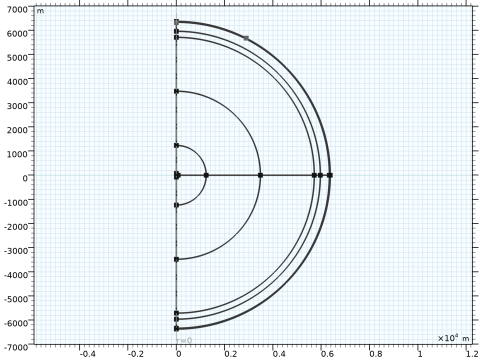
شکل 1: هندسه استفاده شده در مدل
این مدل از رابطهای الاستیک Waves، Time Explicit و Pressure Acoustics، Time Explicit برای نمایش بخشهای جامد و سیال زمین استفاده میکند. این مدل مقیاسپذیری رابطهای صریح زمان و کاربرد آنها را برای گرفتن انتشار موج در مدلهای آکوستیک بزرگ و بسیار بزرگ (شامل طول موجهای زیادی) نشان میدهد.
تعریف مدل
یک تحریک ساده متشکل از یک پالس برای مطالعه انتقال و انتشار امواج فشار و برشی مختلف در ساختار داخلی زمین استفاده میشود. این پالس که گاهی اوقات پالس انفجاری صدا نیز نامیده می شود، از حاصل ضرب موج سینوسی با فرکانس f0 در موج سینوسی با فرکانس f0/5 استفاده می کند . شکل 2 این پالس را با بالاترین محتوای فرکانس 0.1 هرتز نشان می دهد.
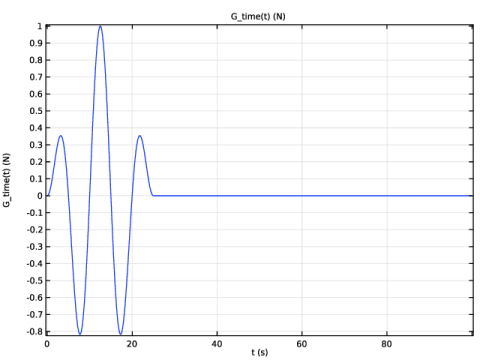
شکل 2: بار انفجاری تن.
تغییرات خواص از طریق ساختار داخلی زمین از Ref گرفته شده است. 1 که در Ref. 2 . شکل 3 تغییرات چگالی، سرعت امواج فشار و سرعت امواج برشی را با عمق نشان می دهد. شکل 3 چندین ناپیوستگی بین خارجی ترین لایه های زمین را نشان می دهد. منطقه ای بین 2900 کیلومتر تا 5100 کیلومتر عمق، هسته بیرونی زمین نامیده می شود. این هسته خارجی از آهن و نیکل مذاب ساخته شده است و بنابراین امواج برشی در سراسر آن منتشر نمی شود.
د
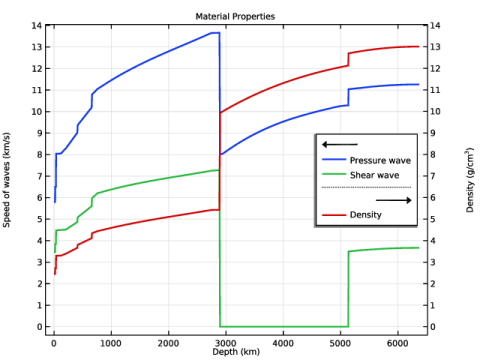
شکل 3: تغییر خواص مواد با عمق.
مدل با نیروی عمودی به دنبال پالسی که قبلا توضیح داده شد برانگیخته می شود. این مدل وجود پوسته قاره ای و اقیانوسی را نادیده می گیرد و زمین را یک کره کامل با لایه های متحدالمرکز می داند. این بدان معنی است که مکان (طول و عرض جغرافیایی) منبع مرتبط نیست، زیرا نمایش برای هر نقطه از زمین یکسان است.
نتایج و بحث
واسط های صریح زمان محدودیت شدیدی را بر گام زمانی برای اهداف پایداری اعمال می کنند. این مرحله زمانی متناسب با مقیاس زمانی کلی کوچکترین موج سلولی (متغیر elte.wtc یا pate.wtc ) است که در شکل 4 نشان داده شده است . مقیاس زمانی موج سلولی به عنوان نسبت بین اندازه عنصر و سریعترین موج منتشر شده در عنصر تعریف می شود.
مش باید طول موج کندترین موجی را که از عنصر عبور می کند نیز حل کند. این نیاز، اندازه مش های متفاوتی را بر لایه های مختلف زمین تحمیل می کند، که به نوبه خود به مقیاس های زمانی موج سلولی مختلف تبدیل می شود. همانطور که در شکل 4 نشان داده شده است، به دلیل سرعت کم امواج برشی هسته، عناصری با کوچکترین مقیاس زمانی موج سلولی در هسته داخلی زمین قرار دارند.
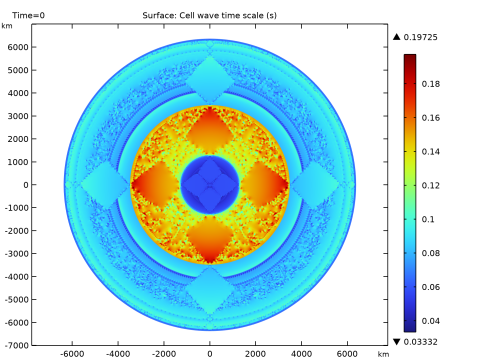
شکل 4: مقیاس زمانی موج سلولی.
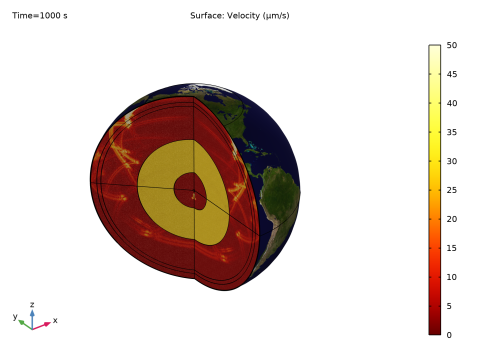
شکل 5: نمایش سه بعدی زمین که سرعت را نشان می دهد. 1
همانطور که در شکل 5 نشان داده شده است، این مدل می تواند بچرخد تا تصویری سه بعدی از زمین ایجاد کند . سپس در شکل 6 ، سرعت در زمان های مختلف شبیه سازی به تصویر کشیده شده است. این شکل اطلاعات زیادی را در مورد امواج مختلف در حال ارسال و انعکاس نشان می دهد.
آ | به دو پالس موج فشار متفاوت توجه کنید که در زمینه زلزلهشناسی امواج p نامیده میشوند، اولی مستقیماً از منبع میآید و پالس دوم از انعکاس آن در سطح زمین میآید. |
ب | دو پالس از امواج برشی که در زمینه زلزلهشناسی امواج s نامیده میشوند، در منبع شروع به توسعه میکنند. هر دو موج p و امواج s همزمان تولید می شوند، اما از آنجایی که امواج s تقریباً با نصف سرعت امواج p حرکت می کنند، پس از مدت زمان معینی می توان دو جبهه موج مجزا را مشاهده کرد. |
ج | همانطور که امواج p از گوشته عبور می کنند و به هسته بیرونی می رسند، بخشی از انرژی آنها به صورت امواج p منعکس می شود. معمولاً به این بازتاب از مرز هسته و گوشته می گویند. |
د | امواج p که به هسته خارجی می رسند تا حدی به عنوان امواج p که در مایع حرکت می کنند منتقل می شوند. امواج p که به هسته خارجی منتقل نشده اند یا به عقب منعکس نشده اند به سفر خود ادامه می دهند. این باعث می شود بخشی از زمین بدون امواج p مستقیم باقی بماند. این منطقه سایه امواج p نامیده می شود و برای شناسایی ساختار داخلی زمین در مراحل اولیه توسعه زلزله شناسی کاملاً مرتبط بود. |
ه | هنگامی که امواج s به مرز هسته- گوشته می رسند، بخشی از انرژی آنها به صورت امواج p و امواج s منعکس می شود. از آنجایی که امواج p سریعتر حرکت می کنند، تشخیص آنها از نقطه بازتاب بسیار آسان است. |
f | بقیه انرژی منعکس شده به صورت امواج s منتقل می شود. |
g | از آنجایی که امواج s نمی توانند از میان سیالات عبور کنند، امواج s که به مرز هسته-جبه می رسند تا حدی منعکس شده و تا حدی به امواج p در حال حرکت در مایع تبدیل می شوند. |
ساعت | هنگامی که امواج p که از هسته بیرونی عبور می کنند به هسته داخلی می رسند، بخشی از انرژی آنها به امواج s تبدیل می شود که از طریق هسته داخلی منتقل می شوند. به طول موج کوتاه این امواج توجه کنید که ناشی از سرعت کم امواج s در هسته داخلی است. |
من | وجود ناپیوستگی در اکثر لایه های بیرونی باعث ایجاد یک سری امواج شکست شده به نام امواج سر یا امواج فون اشمیت می شود . |
j | امواج p ارسال شده از طریق هسته داخلی به حرکت خود ادامه می دهند و یک جبهه موج پیوسته را با امواج p که به هسته داخلی نرسیده اند تشکیل می دهند. |
ک | امواج p که مستقیماً از منبع می آیند در نهایت به سطح زمین می رسند. این نقطه یک انتهای ناحیه سایه امواج p را مشخص می کند . |
ل | امواج s بدون رسیدن به تمام زمین در گوشته به حرکت خود ادامه می دهند. این ناحیه که در آن امواج s ارسال نمی شود، ناحیه سایه موج s نامیده می شود . از آنجایی که امواج برشی نمی توانند در سیالات حرکت کنند، این تنها امواج s مستقیم هستند که هنوز وجود دارند. |
متر | امواج p به مرز هسته و گوشته در انتهای دیگر زمین می رسند. |
n | امواج s سرانجام به سطح زمین می رسند. این نقطه شروع ناحیه سایه امواج s را مشخص می کند که با رنگ آبی مشخص شده است. |
o | امواج ریلی که کندتر از امواج s هستند را می توان در این نقطه مشاهده کرد. |
پ | امواج p که از هسته عبور کرده اند در نهایت به سمت دیگر زمین می رسند و انتهای دیگر ناحیه سایه امواج p را مشخص می کنند که با رنگ قرمز مشخص شده است. |
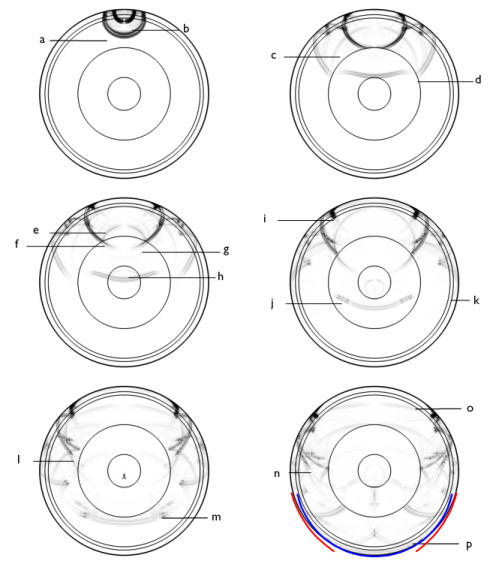
شکل 6: نمودار سرعت در 200 ثانیه، 500 ثانیه، 600 ثانیه، 800 ثانیه، 1000 ثانیه و 1200 ثانیه.
سرعت تجربه شده در بالای منبع و در محل کاوشگر در شکل 7 نشان داده شده است . این نشان می دهد که چگونه پاسخ نسبتا ساده در منبع به یک سیگنال زمانی پیچیده تبدیل می شود که ورود انواع مختلف امواج به کاوشگر را نشان می دهد.
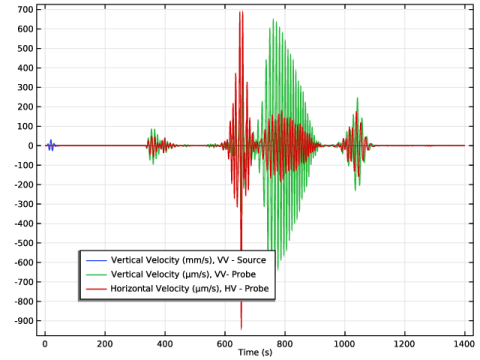
شکل 7: خروجی پروب.
نکاتی درباره پیاده سازی COMSOL
این مدل از خواص مواد استفاده می کند که با عمق متفاوت است. از متغیری به نام عمق برای تعریف عمق هر نقطه در مدل استفاده می شود. منحنی های درون یابی با درون یابی خطی برای تعریف خواص مواد با استفاده از عبارت rho3 (عمق) استفاده می شود .
ویژگی ناپیوستگی مواد در تمام مرزهای بین لایه های جامد با تغییرات ناگهانی خواص مواد استفاده می شود.
مش از اندازه متفاوتی برای هر یک از لایه ها استفاده می کند. این اندازه به سرعت کندترین امواج منتقل شده از طریق لایه بستگی دارد.
با توجه به اندازه بزرگ مدل، برخی از متغیرها از خروجی حذف می شوند. این کار برای کاهش حجم فایل مدل انجام می شود. متغیرهای تنش همچنین برای تشخیص امواج p و امواج s بسیار مفید هستند ، همانطور که در آموزش حرکت زمین پس از زلزله: پراکندگی یک کوه کوچک نشان داده شده است .
پروب ها یک راه بسیار مفید برای به دست آوردن خروجی هستند که در محلول ذخیره نمی شوند. همچنین روش خوبی برای به دست آوردن سیگنال هایی با وضوح زمانی بیشتر از خروجی درخواستی است، زیرا به طور پیش فرض آنها با استفاده از تمام زمان های استفاده شده توسط حل کننده پر می شوند.
منابع
1. BLN Kennett، ER Engdahl و R. Buland. 1995. “محدودیت های سرعت لرزه ای در زمین از زمان سفر”، Geophys. J. Int. ، جلد 122، صفحات 108–124، https://doi.org/10.1111/j.1365-246X.1995.tb03540.x .
2. محصولات خدمات داده: EMC-ak135-f، https://doi.org/10.17611/DP/9991801 .
مسیر کتابخانه برنامه: Acoustics_Module/Elastic_Waves/seismic_waves_earth
دستورالعمل مدلسازی
از منوی File ، New را انتخاب کنید .
جدید
در پنجره جدید ، روی  Model Wizard کلیک کنید .
Model Wizard کلیک کنید .
مدل جادوگر
1 | در پنجره Model Wizard ، روی |
2 | در درخت Select Physics ، Acoustics>Pressure Acoustics>Pressure Acoustics، Time Explicit (Pate) را انتخاب کنید . |
3 | روی افزودن کلیک کنید . |
4 | در درخت Select Physics ، Acoustics>Elastic Waves>Elastic Waves، Time Explicit (elte) را انتخاب کنید . |
5 | روی افزودن کلیک کنید . |
6 |
7 | در درخت انتخاب مطالعه ، General Studies>Time Dependent را انتخاب کنید . |
8 |
پارامترها را از یک فایل خارجی وارد کنید.
تعاریف جهانی
پارامترهای 1
1 | در پنجره Model Builder ، در قسمت Global Definitions روی Parameters 1 کلیک کنید . |
2 | در پنجره تنظیمات برای پارامترها ، بخش پارامترها را پیدا کنید . |
3 |
4 | به پوشه Application Libraries مدل بروید و روی فایل seismic_waves_earth_parameters.txt دوبار کلیک کنید . |
یک توزیع فضایی گاوسی ایجاد کنید که در بار استفاده می شود.
توزیع فضا
1 | در نوار ابزار Home ، روی |
2 | در پنجره تنظیمات برای Analytic ، Space Distribution را در قسمت نوشتار Label تایپ کنید . |
3 | در قسمت متن نام تابع ، G_space را تایپ کنید . |
4 | قسمت Definition را پیدا کنید . در قسمت متن Expression ، 10e26/sqrt(pi*dS)*exp(-((r – r0)^2 + (z – z0)^2)/dS) را تایپ کنید . |
5 | در قسمت متن Arguments ، r,z را تایپ کنید . |
6 | قسمت Units را پیدا کنید . در جدول تنظیمات زیر را وارد کنید: |
بحث و جدل | واحد |
r | متر |
7 | در قسمت Function text، 1 را تایپ کنید . |
8 | قسمت Plot Parameters را پیدا کنید . در جدول تنظیمات زیر را وارد کنید: |
بحث و جدل | حد پایین | حد بالا | واحد |
r | 0 | 100000 [m] | متر |
z | z0-5000 [m] | z0+50000[m] |
9 |
تصویر باید به این شکل باشد.
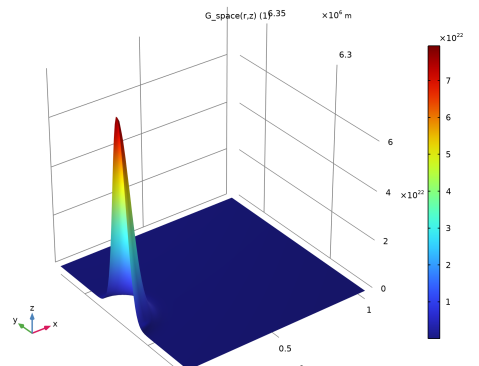
یک صدای انفجاری ایجاد کنید که در بارگذاری استفاده می شود.
توزیع زمان
1 | در نوار ابزار Home ، روی |
2 | در پنجره تنظیمات برای Analytic ، Time Distribution را در قسمت نوشتار Label تایپ کنید . |
3 | در قسمت متن نام تابع ، G_time را تایپ کنید . |
4 | قسمت Definition را پیدا کنید . در قسمت Expression text if(t<2.5*T0,sin(2*pi*f0*t)*sin(2*pi*f0*t/5),0) را تایپ کنید . |
5 | در قسمت متن Arguments ، t را تایپ کنید . |
6 | قسمت Units را پیدا کنید . در جدول تنظیمات زیر را وارد کنید: |
بحث و جدل | واحد |
تی | س |
7 | در قسمت Function text، N را تایپ کنید . |
8 | قسمت Plot Parameters را پیدا کنید . در جدول تنظیمات زیر را وارد کنید: |
بحث و جدل | حد پایین | حد بالا | واحد |
تی | 0 | 10 * T0 | س |
9 |
تصویر باید مانند شکل 2 باشد .
جداول را ایجاد و وارد کنید که چگالی، سرعت امواج فشار و سرعت امواج برشی لایههای مختلف زمین را تعریف میکند.
Rho Layer 3
1 | در نوار ابزار صفحه اصلی ، روی |
2 | در پنجره تنظیمات درون یابی ، Rho Layer 3 را در قسمت نوشتار Label تایپ کنید . |
3 | قسمت Definition را پیدا کنید . در قسمت متن نام تابع ، rho3 را تایپ کنید . |
4 |
5 | به پوشه Application Libraries مدل بروید و روی فایل seismic_waves_earth_rho3.txt دوبار کلیک کنید . |
6 | بخش Interpolation و Extrapolation را پیدا کنید . از لیست Extrapolation ، خطی را انتخاب کنید . |
7 | قسمت Units را پیدا کنید . در جدول Argument تنظیمات زیر را وارد کنید: |
بحث و جدل | واحد |
تی | کیلومتر |
8 | در جدول Function تنظیمات زیر را وارد کنید: |
تابع | واحد |
rho3 | کیلوگرم بر متر ^ 3 |
9 |
تصویر باید به این شکل باشد.
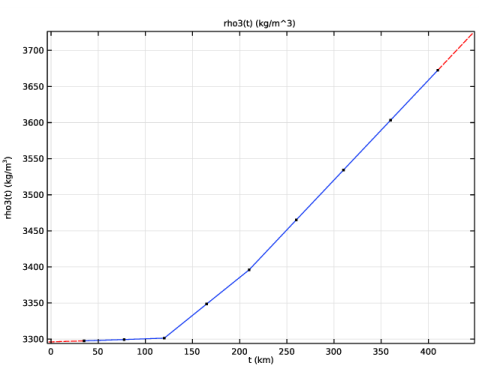
لایه Cp 3
1 | روی Rho Layer 3 کلیک راست کرده و Duplicate را انتخاب کنید . |
2 | در پنجره تنظیمات درون یابی ، Cp Layer 3 را در قسمت نوشتار Label تایپ کنید . |
3 | قسمت Definition را پیدا کنید . در قسمت متن نام تابع ، cp3 را تایپ کنید . |
4 |
5 |
6 | به پوشه Application Libraries مدل بروید و روی فایل seismic_waves_earth_cp3.txt دوبار کلیک کنید . |
7 | قسمت Units را پیدا کنید . در جدول Function تنظیمات زیر را وارد کنید: |
تابع | واحد |
cp3 | اماس |
8 |
تصویر باید به این شکل باشد.
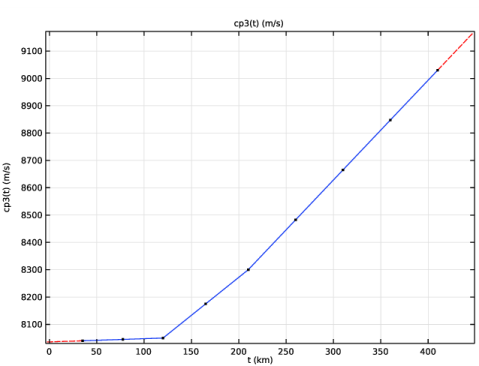
Cs Layer 3
1 | روی Cp Layer 3 کلیک راست کرده و Duplicate را انتخاب کنید . |
2 | در پنجره تنظیمات درون یابی ، Cs Layer 3 را در قسمت نوشتار Label تایپ کنید . |
3 | قسمت Definition را پیدا کنید . در قسمت متن نام تابع ، cs3 را تایپ کنید . |
4 |
5 |
6 | به پوشه Application Libraries مدل بروید و روی فایل seismic_waves_earth_cs3.txt دوبار کلیک کنید . |
7 |
تصویر باید به این شکل باشد.
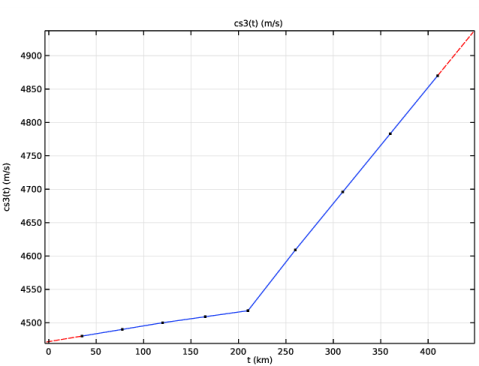
Rho Layer 4
1 | روی Cs Layer 3 کلیک راست کرده و Duplicate را انتخاب کنید . |
2 | در پنجره تنظیمات درون یابی ، Rho Layer 4 را در قسمت نوشتار Label تایپ کنید . |
3 | قسمت Definition را پیدا کنید . در قسمت متن نام تابع ، rho4 را تایپ کنید . |
4 |
5 |
6 | به پوشه Application Libraries مدل بروید و روی فایل seismic_waves_earth_rho4.txt دوبار کلیک کنید . |
7 | قسمت Units را پیدا کنید . در جدول Function تنظیمات زیر را وارد کنید: |
تابع | واحد |
rho4 | کیلوگرم بر متر ^ 3 |
8 |
تصویر باید به این شکل باشد.
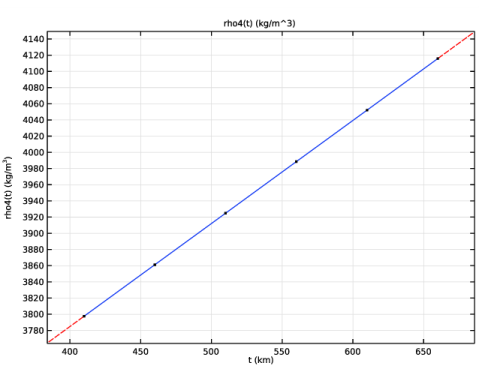
لایه Cp 4
1 | روی Rho Layer 4 کلیک راست کرده و Duplicate را انتخاب کنید . |
2 | در پنجره تنظیمات درون یابی ، Cp Layer 4 را در قسمت نوشتار Label تایپ کنید . |
3 | قسمت Definition را پیدا کنید . در قسمت متن نام تابع ، cp4 را تایپ کنید . |
4 |
5 |
6 | به پوشه Application Libraries مدل بروید و روی فایل seismic_waves_earth_cp4.txt دوبار کلیک کنید . |
7 | قسمت Units را پیدا کنید . در جدول Function تنظیمات زیر را وارد کنید: |
تابع | واحد |
cp4 | اماس |
8 |
تصویر باید به این شکل باشد.
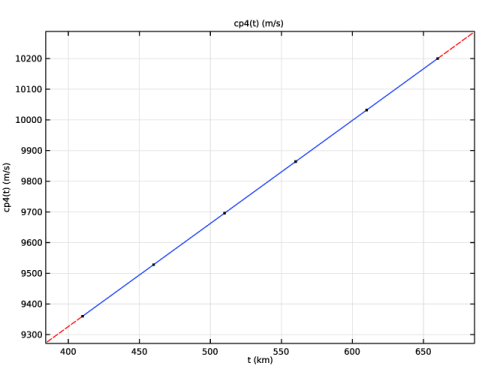
لایه Cs 4
1 | روی Cp Layer 4 کلیک راست کرده و Duplicate را انتخاب کنید . |
2 | در پنجره تنظیمات درون یابی ، Cs Layer 4 را در قسمت نوشتار Label تایپ کنید . |
3 | قسمت Definition را پیدا کنید . در قسمت متن نام تابع ، cs4 را تایپ کنید . |
4 |
5 |
6 | به پوشه Application Libraries مدل بروید و روی فایل seismic_waves_earth_cs4.txt دوبار کلیک کنید . |
7 | قسمت Units را پیدا کنید . در جدول Function تنظیمات زیر را وارد کنید: |
تابع | واحد |
cs4 | اماس |
8 |
تصویر باید به این شکل باشد.
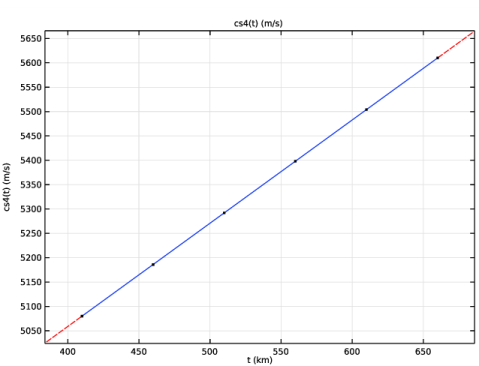
Rho Layer 5
1 | روی Cs Layer 4 کلیک راست کرده و Duplicate را انتخاب کنید . |
2 | در پنجره تنظیمات درون یابی ، Rho Layer 5 را در قسمت نوشتار Label تایپ کنید . |
3 | قسمت Definition را پیدا کنید . در قسمت متن نام تابع ، rho5 را تایپ کنید . |
4 |
5 |
6 | به پوشه Application Libraries مدل بروید و روی فایل seismic_waves_earth_rho5.txt دوبار کلیک کنید . |
7 | قسمت Units را پیدا کنید . در جدول Function تنظیمات زیر را وارد کنید: |
تابع | واحد |
rho5 | کیلوگرم بر متر ^ 3 |
8 |
تصویر باید به این شکل باشد.
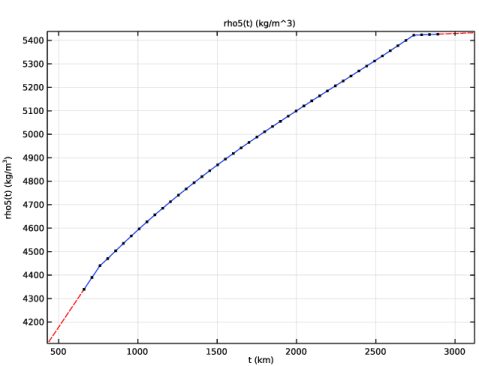
لایه Cp 5
1 | روی Rho Layer 5 کلیک راست کرده و Duplicate را انتخاب کنید . |
2 | در پنجره تنظیمات درون یابی ، Cp Layer 5 را در قسمت نوشتار Label تایپ کنید . |
3 | قسمت Definition را پیدا کنید . در قسمت متن نام تابع ، cp5 را تایپ کنید . |
4 |
5 |
6 | به پوشه Application Libraries مدل بروید و روی فایل seismic_waves_earth_cp5.txt دوبار کلیک کنید . |
7 | قسمت Units را پیدا کنید . در جدول Function تنظیمات زیر را وارد کنید: |
تابع | واحد |
cp5 | اماس |
8 |
تصویر باید به این شکل باشد.
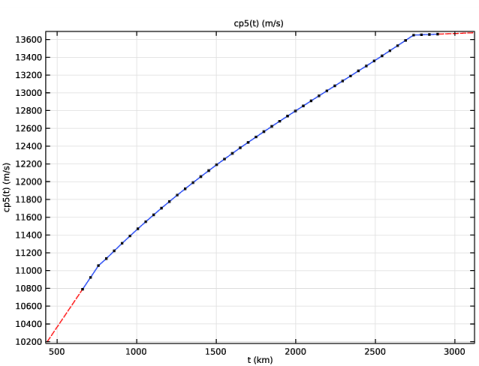
Cs Layer 5
1 | روی Cp Layer 5 کلیک راست کرده و Duplicate را انتخاب کنید . |
2 | در پنجره تنظیمات درون یابی ، Cs Layer 5 را در قسمت نوشتار Label تایپ کنید . |
3 | قسمت Definition را پیدا کنید . در قسمت متن نام تابع ، cs5 را تایپ کنید . |
4 |
5 |
6 | به پوشه Application Libraries مدل بروید و روی فایل seismic_waves_earth_cs5.txt دوبار کلیک کنید . |
7 | قسمت Units را پیدا کنید . در جدول Function تنظیمات زیر را وارد کنید: |
تابع | واحد |
cs5 | اماس |
8 |
تصویر باید به این شکل باشد.
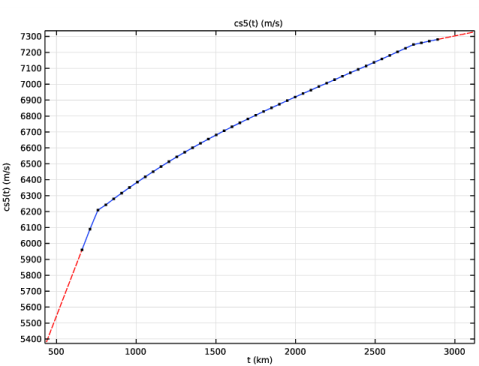
لایه رو 6
1 | روی Cs Layer 5 کلیک راست کرده و Duplicate را انتخاب کنید . |
2 | در پنجره تنظیمات درون یابی ، Rho Layer 6 را در قسمت نوشتار Label تایپ کنید . |
3 | قسمت Definition را پیدا کنید . در قسمت متن نام تابع ، rho6 را تایپ کنید . |
4 |
5 |
6 | به پوشه Application Libraries مدل بروید و روی فایل seismic_waves_earth_rho6.txt دوبار کلیک کنید . |
7 | قسمت Units را پیدا کنید . در جدول Function تنظیمات زیر را وارد کنید: |
تابع | واحد |
rho6 | کیلوگرم بر متر ^ 3 |
8 |
تصویر باید به این شکل باشد.
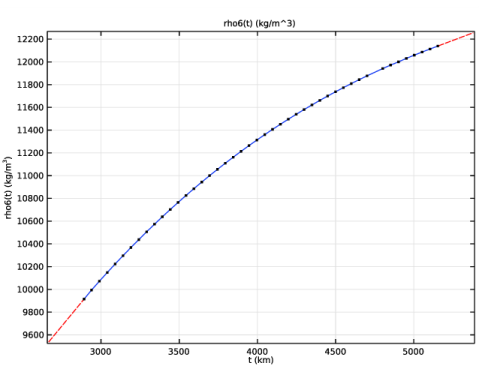
لایه Cp 6
1 | روی Rho Layer 6 کلیک راست کرده و Duplicate را انتخاب کنید . |
2 | در پنجره تنظیمات درون یابی ، Cp Layer 6 را در قسمت نوشتار Label تایپ کنید . |
3 | قسمت Definition را پیدا کنید . در قسمت متن نام تابع ، cp6 را تایپ کنید . |
4 |
5 |
6 | به پوشه Application Libraries مدل بروید و روی فایل seismic_waves_earth_cp6.txt دوبار کلیک کنید . |
7 | قسمت Units را پیدا کنید . در جدول Function تنظیمات زیر را وارد کنید: |
تابع | واحد |
cp6 | اماس |
8 |
تصویر باید به این شکل باشد.
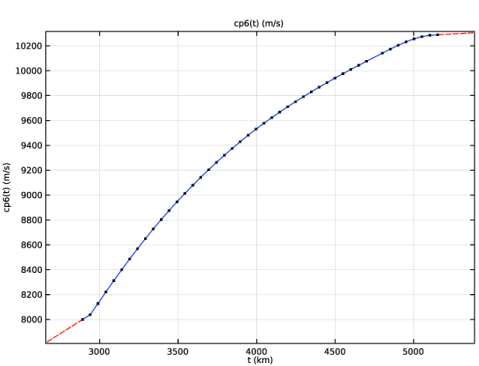
Rho Layer 7
1 | روی Cp Layer 6 کلیک راست کرده و Duplicate را انتخاب کنید . |
2 | در پنجره تنظیمات درون یابی ، Rho Layer 7 را در قسمت نوشتار Label تایپ کنید . |
3 | قسمت Definition را پیدا کنید . در قسمت متن نام تابع ، rho7 را تایپ کنید . |
4 |
5 |
6 | به پوشه Application Libraries مدل بروید و روی فایل seismic_waves_earth_rho7.txt دوبار کلیک کنید . |
7 | قسمت Units را پیدا کنید . در جدول Function تنظیمات زیر را وارد کنید: |
تابع | واحد |
rho7 | کیلوگرم بر متر ^ 3 |
8 |
تصویر باید به این شکل باشد.
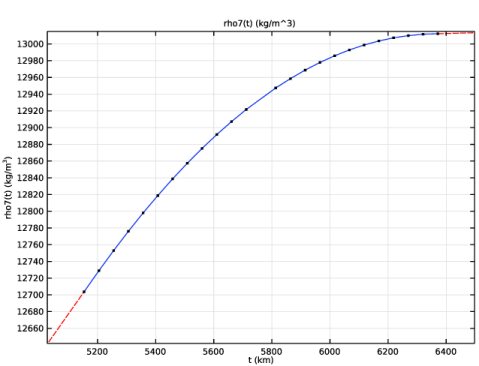
لایه Cp 7
1 | روی Rho Layer 7 کلیک راست کرده و Duplicate را انتخاب کنید . |
2 | در پنجره تنظیمات درون یابی ، Cp Layer 7 را در قسمت نوشتار Label تایپ کنید . |
3 | قسمت Definition را پیدا کنید . در قسمت متن نام تابع ، cp7 را تایپ کنید . |
4 |
5 |
6 | به پوشه Application Libraries مدل بروید و روی فایل seismic_waves_earth_cp7.txt دوبار کلیک کنید . |
7 | قسمت Units را پیدا کنید . در جدول Function تنظیمات زیر را وارد کنید: |
تابع | واحد |
cp7 | اماس |
8 |
تصویر باید به این شکل باشد.
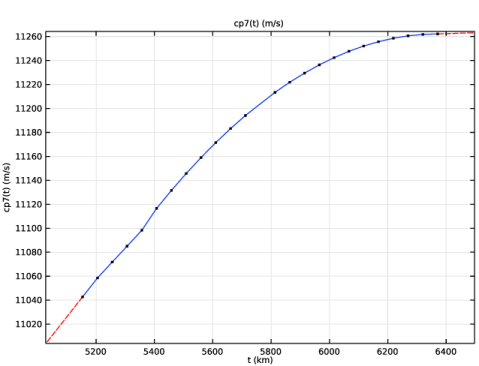
Cs Layer 7
1 | روی Cp Layer 7 کلیک راست کرده و Duplicate را انتخاب کنید . |
2 | در پنجره تنظیمات درون یابی ، Cs Layer 7 را در قسمت نوشتار Label تایپ کنید . |
3 | قسمت Definition را پیدا کنید . در قسمت متن نام تابع ، cs7 را تایپ کنید . |
4 |
5 |
6 | به پوشه Application Libraries مدل بروید و روی فایل seismic_waves_earth_cs7.txt دوبار کلیک کنید . |
7 | قسمت Units را پیدا کنید . در جدول Function تنظیمات زیر را وارد کنید: |
تابع | واحد |
cs7 | اماس |
8 |
تصویر باید به این شکل باشد.
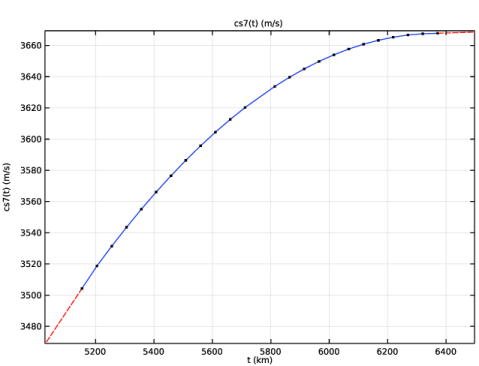
منحنی های درون یابی را گروه بندی کنید تا حرکت در مدل را تسهیل کند.
Cp Layer 3 (cp3)، Cs Layer 3 (cs3)، Rho Layer 3 (rho3)
1 | در پنجره Model Builder ، در قسمت Global Definitions ، روی Ctrl کلیک کنید تا Rho Layer 3 (rho3) ، Cp Layer 3 (cp3) و Cs Layer 3 (cs3) را انتخاب کنید . |
2 | کلیک راست کرده و Group را انتخاب کنید . |
ویژگی های لایه 3
در پنجره تنظیمات برای گروه ، ویژگی های لایه 3 را در قسمت متن برچسب تایپ کنید .
Cp Layer 4 (cp4)، Cs Layer 4 (cs4)، Rho Layer 4 (rho4)
1 | در پنجره Model Builder ، در زیر Global Definitions ، روی Ctrl کلیک کنید تا Rho Layer 4 (rho4) ، Cp Layer 4 (cp4) و Cs Layer 4 (cs4) را انتخاب کنید . |
2 | کلیک راست کرده و Group را انتخاب کنید . |
ویژگی های لایه 4
در پنجره تنظیمات برای گروه ، ویژگی های لایه 4 را در قسمت متن برچسب تایپ کنید .
Cp Layer 5 (cp5)، Cs Layer 5 (cs5)، Rho Layer 5 (rho5)
1 | در پنجره Model Builder ، در زیر Global Definitions ، روی Ctrl کلیک کنید تا Rho Layer 5 (rho5) ، Cp Layer 5 (cp5) و Cs Layer 5 (cs5) را انتخاب کنید . |
2 | کلیک راست کرده و Group را انتخاب کنید . |
ویژگی های لایه 5
در پنجره تنظیمات برای گروه ، ویژگی های لایه 5 را در قسمت متن برچسب تایپ کنید .
Cp Layer 6 (cp6)، Rho Layer 6 (rho6)
1 | در پنجره Model Builder ، در قسمت Global Definitions ، روی Ctrl کلیک کنید تا Rho Layer 6 (rho6) و Cp Layer 6 (cp6) را انتخاب کنید . |
2 | کلیک راست کرده و Group را انتخاب کنید . |
ویژگی های لایه 6
در پنجره تنظیمات برای گروه ، ویژگی های لایه 6 را در قسمت متن برچسب تایپ کنید .
Cp Layer 7 (cp7)، Cs Layer 7 (cs7)، Rho Layer 7 (rho7)
1 | در پنجره Model Builder ، در زیر Global Definitions ، روی Ctrl کلیک کنید تا Rho Layer 7 (rho7) ، Cp Layer 7 (cp7) و Cs Layer 7 (cs7) را انتخاب کنید . |
2 | کلیک راست کرده و Group را انتخاب کنید . |
ویژگی های لایه 7
در پنجره تنظیمات برای گروه ، ویژگی های لایه 7 را در قسمت متن برچسب تایپ کنید .
اکنون که خواص مواد به مدل اضافه شده است، اقدام به تولید هندسه کنید.
هندسه 1
1 | در پنجره Model Builder ، در قسمت Component 1 (comp1) روی Geometry 1 کلیک کنید . |
2 | در پنجره تنظیمات هندسه ، بخش Units را پیدا کنید . |
3 | از لیست واحد طول ، کیلومتر را انتخاب کنید . |
دایره 1 (c1)
1 | در نوار ابزار Geometry ، روی |
2 | در پنجره تنظیمات دایره ، بخش اندازه و شکل را پیدا کنید . |
3 | در قسمت متن Radius ، r_earth را تایپ کنید . |
4 | در قسمت نوشتار زاویه بخش ، 180 را تایپ کنید . |
5 | قسمت Rotation Angle را پیدا کنید . در قسمت متن چرخش ، -90 را تایپ کنید . |
6 | برای گسترش بخش لایه ها کلیک کنید . در جدول تنظیمات زیر را وارد کنید: |
نام لایه | ضخامت (کیلومتر) |
لایه 1 | th1 |
لایه 2 | th2 |
لایه 3 | th3 |
لایه 4 | th4 |
لایه 5 | th5 |
لایه 6 | th6 |
لایه 7 | th7 |
7 |
8 |
یک نقطه در محل منبع اضافه کنید تا مطمئن شوید که مش این نقطه را گرفته است.
نقطه 1 (pt1)
1 | در نوار ابزار هندسه ، روی |
2 | در پنجره تنظیمات برای Point ، بخش Point را پیدا کنید . |
3 | در قسمت متن r ، r0 را تایپ کنید . |
4 | در قسمت متن z ، z0 را تایپ کنید . |
5 |
یک نقطه دور از منبع اضافه کنید که به عنوان یک کاوشگر برای خروجی فشار و سرعت حاصل استفاده می شود.
نقطه 2 (pt2)
1 | در نوار ابزار هندسه ، روی |
2 | در پنجره تنظیمات برای Point ، بخش Point را پیدا کنید . |
3 | در قسمت متن r ، r_earth*sin(phi0) را تایپ کنید . |
4 | در قسمت متن z ، r_earth*cos(phi0) را تایپ کنید . |
5 |
هندسه باید مانند شکل 1 باشد .
تعاریف
متغیرهای 1
1 | در پنجره Model Builder ، در قسمت Component 1 (comp1) روی Definitions کلیک راست کرده و Variables را انتخاب کنید . |
2 | در پنجره تنظیمات برای متغیرها ، بخش متغیرها را پیدا کنید . |
3 | در جدول تنظیمات زیر را وارد کنید: |
نام | اصطلاح | واحد | شرح |
عمق | r_earth-sqrt(r^2+z^2) | متر | عمق |
این متغیر عمق را مشخص می کند. مدل های مواد به این عمق نیاز دارند تا خواص مواد را در یک نقطه مشخص به دست آورند.
با توجه به اندازه مدل، برخی از متغیرها در خروجی ذخیره نمی شوند. چند کاوشگر ایجاد کنید که در آن بتوان همه متغیرها را به دست آورد، حتی آنهایی که در خروجی ذخیره نشده اند.
VV – منبع
1 | در نوار ابزار تعاریف ، روی |
2 | در پنجره تنظیمات برای Point Probe ، VV – Source را در قسمت نوشتار Label تایپ کنید . |
3 | بخش انتخاب منبع را پیدا کنید . روی Clear Selection کلیک کنید . |
4 | فقط نقطه 18 را انتخاب کنید. |
5 | قسمت Expression را پیدا کنید . در قسمت متن Expression ، v2z را تایپ کنید . |
توجه داشته باشید که کاوشگرها در منبع حرکت بسیار شدیدی را تجربه خواهند کرد، بنابراین منطقی است که واحدهای کاوشگر را برای توضیح این موضوع تطبیق دهیم.
6 | از لیست جدول و واحد نمودار ، mm/s را انتخاب کنید . |
7 | چک باکس Description را انتخاب کنید . در قسمت متن مرتبط، Vertical Velocity را تایپ کنید . |
VV- پروب
1 | روی VV – Source کلیک راست کرده و Duplicate را انتخاب کنید . |
2 | در پنجره تنظیمات برای Point Probe ، VV- Probe را در قسمت نوشتار Label تایپ کنید . |
3 | بخش انتخاب منبع را پیدا کنید . روی Clear Selection کلیک کنید . |
4 | فقط نقطه 21 را انتخاب کنید. |
5 | قسمت Expression را پیدا کنید . در قسمت متن Expression ، v2r*sin(phi0)+v2z*cos(phi0) را تایپ کنید . |
واحد این پروب را تغییر دهید زیرا فشار مورد انتظار هزار بار کمتر از فشار موجود در منبع است.
6 | از لیست جدول و واحد نمودار ، میکرومتر بر ثانیه را انتخاب کنید . |
HV – پروب
1 | روی VV- Probe کلیک راست کرده و Duplicate را انتخاب کنید . |
2 | در پنجره تنظیمات برای Point Probe ، HV – Probe را در قسمت نوشتار Label تایپ کنید . |
3 | قسمت Expression را پیدا کنید . در قسمت متن Expression ، v2r*cos(phi0)-v2z*sin(phi0) را تایپ کنید . |
4 | چک باکس Description را انتخاب کنید . در فیلد متن مرتبط، Horizontal Velocity را تایپ کنید . |
هسته بیرونی زمین مایع است، بنابراین از طریق آکوستیک فشار، فیزیک زمان صریح در مدل گرفته می شود.
آکوستیک فشار، زمان صریح (پات)
1 | در پنجره Model Builder ، در قسمت Component 1 (comp1) روی Pressure Acoustics، Time Explicit (Pate) کلیک کنید . |
2 | در پنجره تنظیمات برای آکوستیک فشار ، زمان صریح ، قسمت انتخاب دامنه را پیدا کنید . |
3 |
4 | فقط دامنه های 6 و 10 را انتخاب کنید. |
بقیه لایههای زمین جامد هستند، بنابراین از طریق امواج الاستیک، فیزیک زمان صریح، در مدل گرفته میشوند.
امواج الاستیک، زمان صریح (ELTE)
1 | در پنجره Model Builder ، در قسمت Component 1 (comp1) روی Elastic Waves، Time Explicit (elte) کلیک کنید . |
2 | فقط دامنه های 1-5، 7-9 و 11-15 را انتخاب کنید. |
امواج الاستیک، مدل صریح زمان 1
1 | در پنجره Model Builder ، در قسمت Component 1 (comp1)>Elastic Waves، Time Explicit (elte) روی Elastic Waves، Time Explicit Model 1 کلیک کنید . |
2 | در پنجره Settings for Elastic Waves، Time Explicit Model بخش Linear Elastic Material را پیدا کنید . |
3 | از لیست Specify ، سرعت موج فشار و موج برشی را انتخاب کنید . |
یک بار بدنه ایجاد کنید که به عنوان زلزله در مدل استفاده شود.
بار بدن 1
1 | در نوار ابزار Physics ، روی |
2 | فقط دامنه 13 را انتخاب کنید. |
3 | در پنجره تنظیمات برای بار بدن ، بخش Force را پیدا کنید . |
4 | از لیست نوع بار ، نیروی کل را انتخاب کنید . |
5 | بردار F tot را به صورت مشخص کنید |
0 | r |
G_space(r,z)*G_time(t) | z |
از ویژگی ناپیوستگی مواد در هر یک از مرزهای داخلی که تغییر ناگهانی در خواص مواد وجود دارد استفاده کنید .
ناپیوستگی مواد 1
1 | در نوار ابزار Physics ، روی |
2 | فقط مرزهای 26-29 و 36-39 را انتخاب کنید. |
به ایجاد مواد مختلف موجود در مدل ادامه دهید. بیرونی ترین و درونی ترین لایه ها دارای خواص ثابت هستند، در حالی که بقیه مواد دارای خواصی هستند که به عمق بستگی دارد.
مواد
لایه 1
1 | در پنجره Model Builder ، در قسمت Component 1 (comp1) روی Materials راست کلیک کرده و Blank Material را انتخاب کنید . |
2 | در پنجره تنظیمات مواد ، لایه 1 را در قسمت نوشتار Label تایپ کنید . |
3 | قسمت انتخاب موجودیت هندسی را پیدا کنید . روی Clear Selection کلیک کنید . |
4 | فقط دامنه های 1 و 15 را انتخاب کنید. |
5 | قسمت محتوای مواد را پیدا کنید . در جدول تنظیمات زیر را وارد کنید: |
ویژگی | متغیر | ارزش | واحد | گروه اموال |
سرعت موج فشار | cp | cp1 | اماس | سرعت موج فشار و موج برشی |
سرعت موج برشی | cs | cs1 | اماس | سرعت موج فشار و موج برشی |
تراکم | rho | rho1 | کیلوگرم بر متر مکعب | پایه ای |
لایه 2
1 | روی Layer 1 کلیک راست کرده و Duplicate را انتخاب کنید . |
2 | در پنجره تنظیمات برای مواد ، لایه 2 را در قسمت متن برچسب تایپ کنید . |
3 | قسمت انتخاب موجودیت هندسی را پیدا کنید . روی Clear Selection کلیک کنید . |
4 | فقط دامنه های 2 و 14 را انتخاب کنید. |
5 | قسمت محتوای مواد را پیدا کنید . در جدول تنظیمات زیر را وارد کنید: |
ویژگی | متغیر | ارزش | واحد | گروه اموال |
تراکم | rho | rho2 | کیلوگرم بر متر مکعب | پایه ای |
سرعت موج فشار | cp | cp2 | اماس | سرعت موج فشار و موج برشی |
سرعت موج برشی | cs | cs2 | اماس | سرعت موج فشار و موج برشی |
لایه 3
1 | روی Layer 2 کلیک راست کرده و Duplicate را انتخاب کنید . |
2 | در پنجره تنظیمات برای مواد ، لایه 3 را در قسمت متن برچسب تایپ کنید . |
3 | قسمت انتخاب موجودیت هندسی را پیدا کنید . روی Clear Selection کلیک کنید . |
4 | فقط دامنه های 3 و 13 را انتخاب کنید. |
5 | قسمت محتوای مواد را پیدا کنید . در جدول تنظیمات زیر را وارد کنید: |
ویژگی | متغیر | ارزش | واحد | گروه اموال |
تراکم | rho | rho3 (عمق) | کیلوگرم بر متر مکعب | پایه ای |
سرعت موج فشار | cp | cp3 (عمق) | اماس | سرعت موج فشار و موج برشی |
سرعت موج برشی | cs | cs3 (عمق) | اماس | سرعت موج فشار و موج برشی |
لایه 4
1 | روی Layer 3 کلیک راست کرده و Duplicate را انتخاب کنید . |
2 | در پنجره تنظیمات برای مواد ، لایه 4 را در قسمت نوشتار Label تایپ کنید . |
3 | قسمت انتخاب موجودیت هندسی را پیدا کنید . روی Clear Selection کلیک کنید . |
4 | فقط دامنه های 4 و 12 را انتخاب کنید. |
5 | قسمت محتوای مواد را پیدا کنید . در جدول تنظیمات زیر را وارد کنید: |
ویژگی | متغیر | ارزش | واحد | گروه اموال |
تراکم | rho | rho4 (عمق) | کیلوگرم بر متر مکعب | پایه ای |
سرعت موج فشار | cp | cp4 (عمق) | اماس | سرعت موج فشار و موج برشی |
سرعت موج برشی | cs | cs4 (عمق) | اماس | سرعت موج فشار و موج برشی |
لایه 5
1 | روی Layer 4 کلیک راست کرده و Duplicate را انتخاب کنید . |
2 | در پنجره تنظیمات برای مواد ، لایه 5 را در قسمت نوشتار Label تایپ کنید . |
3 | قسمت انتخاب موجودیت هندسی را پیدا کنید . روی Clear Selection کلیک کنید . |
4 | فقط دامنه های 5 و 11 را انتخاب کنید. |
5 | قسمت محتوای مواد را پیدا کنید . در جدول تنظیمات زیر را وارد کنید: |
ویژگی | متغیر | ارزش | واحد | گروه اموال |
تراکم | rho | rho5 (عمق) | کیلوگرم بر متر مکعب | پایه ای |
سرعت موج فشار | cp | cp5 (عمق) | اماس | سرعت موج فشار و موج برشی |
سرعت موج برشی | cs | cs5 (عمق) | اماس | سرعت موج فشار و موج برشی |
لایه 6
1 | در پنجره Model Builder ، روی Materials کلیک راست کرده و Blank Material را انتخاب کنید . |
2 | در پنجره تنظیمات برای مواد ، لایه 6 را در قسمت نوشتار Label تایپ کنید . |
3 | فقط دامنه های 6 و 10 را انتخاب کنید. |
4 | قسمت محتوای مواد را پیدا کنید . در جدول تنظیمات زیر را وارد کنید: |
ویژگی | متغیر | ارزش | واحد | گروه اموال |
تراکم | rho | rho6 (عمق) | کیلوگرم بر متر مکعب | پایه ای |
سرعت صوت | ج | cp6 (عمق) | اماس | پایه ای |
لایه 7
1 | در پنجره Model Builder ، در قسمت Component 1 (comp1)>Materials روی Layer 5 (mat5) کلیک راست کرده و Duplicate را انتخاب کنید . |
2 | در پنجره تنظیمات برای مواد ، لایه 7 را در قسمت نوشتار Label تایپ کنید . |
3 | قسمت انتخاب موجودیت هندسی را پیدا کنید . روی Clear Selection کلیک کنید . |
4 | فقط دامنه های 7 و 9 را انتخاب کنید. |
5 | قسمت محتوای مواد را پیدا کنید . در جدول تنظیمات زیر را وارد کنید: |
ویژگی | متغیر | ارزش | واحد | گروه اموال |
تراکم | rho | rho7 (عمق) | کیلوگرم بر متر مکعب | پایه ای |
سرعت موج فشار | cp | cp7 (عمق) | اماس | سرعت موج فشار و موج برشی |
سرعت موج برشی | cs | cs7 (عمق) | اماس | سرعت موج فشار و موج برشی |
لایه 8
1 | در پنجره Model Builder ، روی Materials کلیک راست کرده و Blank Material را انتخاب کنید . |
2 | در پنجره تنظیمات برای مواد ، لایه 8 را در قسمت متن برچسب تایپ کنید . |
3 | قسمت انتخاب موجودیت هندسی را پیدا کنید . روی Clear Selection کلیک کنید . |
4 | فقط دامنه 8 را انتخاب کنید. |
5 | قسمت محتوای مواد را پیدا کنید . در جدول تنظیمات زیر را وارد کنید: |
ویژگی | متغیر | ارزش | واحد | گروه اموال |
سرعت موج فشار | cp | cp8 | اماس | سرعت موج فشار و موج برشی |
سرعت موج برشی | cs | cs8 | اماس | سرعت موج فشار و موج برشی |
تراکم | rho | rho8 | کیلوگرم بر متر مکعب | پایه ای |
برای اتصال هر دو فیزیک ، مرز Acoustic-Structure، Time Explicit multiphysics را اضافه کنید .
چند فیزیک
مرز ساختار آکوستیک، زمان صریح 1 (asbte1)
1 | در نوار ابزار Physics ، روی |
2 | فقط مرزهای 30، 31، 34 و 35 را انتخاب کنید. |
به تولید مش ادامه دهید. برای محدود کردن اندازه مدل، هر یک از لایهها از اندازه متفاوتی استفاده میکنند که توسط طول موج کندترین موجی که از آن لایه عبور میکند تقسیم بر 1.5 هدایت میشود.
مش 1
نقشه برداری 1
1 | در نوار ابزار Mesh ، روی |
2 | در پنجره تنظیمات برای Mapped ، بخش انتخاب دامنه را پیدا کنید . |
3 | از لیست سطح نهاد هندسی ، دامنه را انتخاب کنید . |
4 | فقط دامنه های 1، 2، 14 و 15 را انتخاب کنید. |
سایز 1
1 | روی Mapped 1 کلیک راست کرده و Size را انتخاب کنید . |
2 | در پنجره تنظیمات برای اندازه ، قسمت اندازه عنصر را پیدا کنید . |
3 | روی دکمه Custom کلیک کنید . |
در بیرونی ترین لایه از مش کمی ریزتر استفاده کنید، زیرا امواج ریلی کمی کندتر از امواج برشی هستند.
4 | قسمت پارامترهای اندازه عنصر را پیدا کنید . |
5 | کادر انتخاب حداکثر اندازه عنصر را انتخاب کنید . در قسمت متن مرتبط، cs1/f0/2.0 را تایپ کنید . |
6 | کادر حداقل اندازه عنصر را انتخاب کنید . در قسمت متن مرتبط، cs1/f0/2.0 را تایپ کنید . |
7 |
اندازه
1 | در پنجره Model Builder ، در قسمت Component 1 (comp1)>Mesh 1 روی Size کلیک کنید . |
2 | در پنجره تنظیمات برای اندازه ، قسمت اندازه عنصر را پیدا کنید . |
3 | از لیست از پیش تعریف شده ، درشت را انتخاب کنید . |
1 را تبدیل کنید
1 | در نوار ابزار Mesh ، روی |
2 | در پنجره تنظیمات برای تبدیل ، روی |
مثلثی رایگان 1
در نوار ابزار Mesh ، روی  Free Triangular کلیک کنید .
Free Triangular کلیک کنید .
سایز 1
1 | روی Free Triangular 1 کلیک راست کرده و Size را انتخاب کنید . |
2 | در پنجره تنظیمات برای اندازه ، قسمت انتخاب موجودیت هندسی را پیدا کنید . |
3 | از لیست سطح نهاد هندسی ، دامنه را انتخاب کنید . |
4 | فقط دامنه های 3 و 13 را انتخاب کنید. |
5 | بخش اندازه عنصر را پیدا کنید . روی دکمه Custom کلیک کنید . |
6 | قسمت پارامترهای اندازه عنصر را پیدا کنید . |
7 | کادر انتخاب حداکثر اندازه عنصر را انتخاب کنید . در قسمت متن مرتبط، cs3(th1+th2)/f0/1.5 را تایپ کنید . |
سایز ۲
1 | در پنجره Model Builder ، روی Free Triangular 1 کلیک راست کرده و Size را انتخاب کنید . |
2 | در پنجره تنظیمات برای اندازه ، قسمت انتخاب موجودیت هندسی را پیدا کنید . |
3 | از لیست سطح نهاد هندسی ، دامنه را انتخاب کنید . |
4 | فقط دامنه های 4 و 12 را انتخاب کنید. |
5 | بخش اندازه عنصر را پیدا کنید . روی دکمه Custom کلیک کنید . |
6 | قسمت پارامترهای اندازه عنصر را پیدا کنید . |
7 | کادر انتخاب حداکثر اندازه عنصر را انتخاب کنید . در قسمت متن مرتبط، cs4(th1+th2+th3)/f0/1.5 را تایپ کنید . |
سایز 3
1 | روی Free Triangular 1 کلیک راست کرده و Size را انتخاب کنید . |
2 | در پنجره تنظیمات برای اندازه ، قسمت انتخاب موجودیت هندسی را پیدا کنید . |
3 | از لیست سطح نهاد هندسی ، دامنه را انتخاب کنید . |
4 | فقط دامنه های 5 و 11 را انتخاب کنید. |
5 | بخش اندازه عنصر را پیدا کنید . روی دکمه Custom کلیک کنید . |
6 | قسمت پارامترهای اندازه عنصر را پیدا کنید . |
7 | کادر انتخاب حداکثر اندازه عنصر را انتخاب کنید . در قسمت متن مرتبط، cs5(th1+th2+th3+th4)/f0/1.5 را تایپ کنید . |
سایز 4
1 | روی Free Triangular 1 کلیک راست کرده و Size را انتخاب کنید . |
2 | در پنجره تنظیمات برای اندازه ، قسمت انتخاب موجودیت هندسی را پیدا کنید . |
3 | از لیست سطح نهاد هندسی ، دامنه را انتخاب کنید . |
4 | فقط دامنه های 6 و 10 را انتخاب کنید. |
5 | بخش اندازه عنصر را پیدا کنید . روی دکمه Custom کلیک کنید . |
6 | قسمت پارامترهای اندازه عنصر را پیدا کنید . |
7 | کادر انتخاب حداکثر اندازه عنصر را انتخاب کنید . در قسمت متن مرتبط، cp6(th1+th2+th3+th4+th5)/f0/1.5 را تایپ کنید . |
سایز 5
1 | روی Free Triangular 1 کلیک راست کرده و Size را انتخاب کنید . |
2 | در پنجره تنظیمات برای اندازه ، قسمت انتخاب موجودیت هندسی را پیدا کنید . |
3 | از لیست سطح نهاد هندسی ، دامنه را انتخاب کنید . |
4 | فقط دامنه های 7 و 9 را انتخاب کنید. |
5 | بخش اندازه عنصر را پیدا کنید . روی دکمه Custom کلیک کنید . |
6 | قسمت پارامترهای اندازه عنصر را پیدا کنید . |
7 | کادر انتخاب حداکثر اندازه عنصر را انتخاب کنید . در قسمت متن مرتبط، cs7(th1+th2+th3+th4+th5+th6)/f0/1.5 را تایپ کنید . |
سایز 6
1 | روی Free Triangular 1 کلیک راست کرده و Size را انتخاب کنید . |
2 | در پنجره تنظیمات برای اندازه ، قسمت انتخاب موجودیت هندسی را پیدا کنید . |
3 | از لیست سطح نهاد هندسی ، دامنه را انتخاب کنید . |
4 | فقط دامنه 8 را انتخاب کنید. |
5 | بخش اندازه عنصر را پیدا کنید . روی دکمه Custom کلیک کنید . |
6 | قسمت پارامترهای اندازه عنصر را پیدا کنید . |
7 | کادر انتخاب حداکثر اندازه عنصر را انتخاب کنید . در قسمت متن مرتبط، cs8/f0/1.5 را تایپ کنید . |
8 |
مش باید به این شکل باشد.
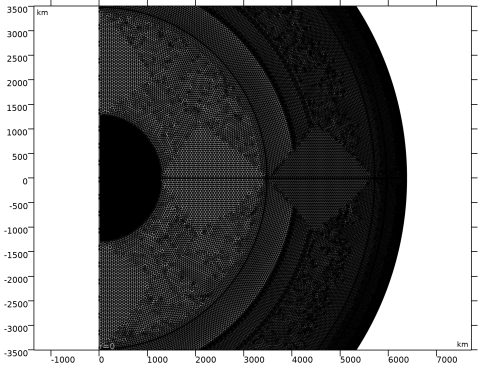
مطالعه 1
مرحله 1: وابسته به زمان
1 | در پنجره Model Builder ، در بخش مطالعه 1 ، روی Step 1: Time Dependent کلیک کنید . |
2 | در پنجره تنظیمات مربوط به زمان وابسته ، قسمت تنظیمات مطالعه را پیدا کنید . |
3 | در قسمت متنی زمان خروجی ، محدوده (0,100,1400) را تایپ کنید . |
4 | در پنجره Model Builder ، روی Study 1 کلیک کنید . |
5 | در پنجره تنظیمات برای مطالعه ، قسمت تنظیمات مطالعه را پیدا کنید . |
6 | تیک Generate defaults defaults را پاک کنید . |
7 | چک باکس Generate convergence plots را پاک کنید . |
8 | در نوار ابزار مطالعه ، |
نتایج
1 | در پنجره Model Builder ، گره Results>Datasets را گسترش دهید ، سپس روی Results کلیک کنید . |
2 | در پنجره تنظیمات برای نتایج ، Save Data را در بخش Model پیدا کنید . |
3 | از فهرست ذخیره داده نمودار ، روشن را انتخاب کنید . |
مطالعه 1 / راه حل 1 (3) (sol1)
1 | در پنجره Model Builder ، در Results>Datasets روی Study 1/Solution 1 (sol1) کلیک راست کرده و Duplicate را انتخاب کنید . |
این مجموعه داده فقط برای اهداف پس پردازش ایجاد شده است.
انتخاب
1 | در نوار ابزار نتایج ، روی |
2 | در پنجره تنظیمات برای انتخاب ، قسمت انتخاب موجودیت هندسی را پیدا کنید . |
3 | از لیست سطح نهاد هندسی ، Boundary را انتخاب کنید . |
4 | فقط مرزهای 25–31 و 34–41 را انتخاب کنید. |
آینه 2 بعدی 1
در نوار ابزار نتایج ، روی  More Datasets کلیک کنید و Mirror 2D را انتخاب کنید .
More Datasets کلیک کنید و Mirror 2D را انتخاب کنید .
آینه 2 بعدی 2
1 | در نوار ابزار نتایج ، روی |
2 | در پنجره تنظیمات برای Mirror 2D ، بخش Data را پیدا کنید . |
3 | از فهرست مجموعه داده ، مطالعه 1/راه حل 1 (3) (sol1) را انتخاب کنید . |
انقلاب 2 بعدی 1
1 | در نوار ابزار نتایج ، روی |
2 | در پنجره تنظیمات برای Revolution 2D ، برای گسترش بخش Revolution Layers کلیک کنید . |
3 | در قسمت متن زاویه شروع ، -90 را تایپ کنید . |
4 | در قسمت نوشتار زاویه انقلاب ، 225 را تایپ کنید . |
طرح پروب
1 | در پنجره Model Builder ، در بخش Results روی Probe Plot Group 1 کلیک کنید . |
2 | در پنجره تنظیمات برای گروه طرح 1 بعدی ، Probe Plot را در قسمت نوشتار برچسب تایپ کنید . |
3 | قسمت Legend را پیدا کنید . از لیست موقعیت ، دستی را انتخاب کنید . |
4 | در قسمت متن x-position ، 0.15 را تایپ کنید . |
5 | در قسمت متن y-position ، 0.1 را تایپ کنید . |
مقیاس زمانی موج سلولی
1 | در نوار ابزار نتایج ، روی |
2 | در پنجره تنظیمات برای گروه طرح دو بعدی ، مقیاس زمانی موج سلولی را در قسمت نوشتار برچسب تایپ کنید . |
3 | قسمت Data را پیدا کنید . از لیست Dataset ، Mirror 2D 1 را انتخاب کنید . |
4 | قسمت Plot Settings را پیدا کنید . کادر بررسی لبه های مجموعه داده Plot را پاک کنید . |
5 | قسمت Color Legend را پیدا کنید . چک باکس نمایش مقادیر حداکثر و حداقل را انتخاب کنید . |
6 | برای گسترش بخش Number Format کلیک کنید . تیک گزینه Manual color legend settings را انتخاب کنید . |
7 | در قسمت Precision text، 6 را تایپ کنید . |
سطح 1
1 | روی Cell wave time scale کلیک راست کرده و Surface را انتخاب کنید . |
2 | در پنجره تنظیمات برای Surface ، بخش Expression را پیدا کنید . |
3 | در قسمت Expression text if(isnan(pate.wtc),elte.wtc,pate.wtc) را تایپ کنید . |
این عبارت مقیاس زمانی موج سلولی را برای هر دو فیزیک در یک طرح واحد نشان می دهد.
4 | چک باکس Description را انتخاب کنید . در فیلد متن مرتبط، مقیاس زمانی موج سلولی را تایپ کنید . |
5 | برای گسترش بخش کیفیت کلیک کنید . از لیست صاف کردن ، هیچکدام را انتخاب کنید . |
6 | در نوار ابزار مقیاس زمان موج سلولی ، روی |
7 |
تصویر باید مانند شکل 4 باشد .
سرعت
1 | در نوار ابزار صفحه اصلی ، روی |
2 | در پنجره تنظیمات برای گروه طرح دوبعدی ، Velocity را در قسمت متن برچسب تایپ کنید . |
3 | قسمت Data را پیدا کنید . از لیست Dataset ، Mirror 2D 2 را انتخاب کنید . |
سطح 1
1 | روی Velocity کلیک راست کرده و Surface را انتخاب کنید . |
2 | در پنجره تنظیمات برای Surface ، بخش Data را پیدا کنید . |
3 | از لیست Dataset ، Mirror 2D 1 را انتخاب کنید . |
4 | قسمت Expression را پیدا کنید . در قسمت Expression text if(isnan(pate.v_inst),elte.vel,pate.v_inst) را تایپ کنید . |
این عبارت سرعت هر دو فیزیک را در یک طرح واحد نشان می دهد.
5 | از لیست واحد ، میکرومتر/ثانیه را انتخاب کنید . |
6 | چک باکس Description را انتخاب کنید . در قسمت متن مرتبط، Velocity را تایپ کنید . |
7 | برای گسترش بخش Range کلیک کنید . تیک گزینه Manual color range را انتخاب کنید . |
8 | در قسمت حداقل متن، 0 را تایپ کنید . |
9 | در قسمت Maximum text عدد 50 را تایپ کنید . |
10 | قسمت Coloring and Style را پیدا کنید . |
11 | در کادر محاوره ای Color Table ، Linear>GrayScale را در درخت انتخاب کنید. |
12 | روی OK کلیک کنید . |
13 | در پنجره تنظیمات برای Surface ، بخش Coloring and Style را پیدا کنید . |
14 | از لیست تبدیل جدول رنگ ، Reverse را انتخاب کنید . |
15 | قسمت Quality را پیدا کنید . از لیست Resolution ، Custom را انتخاب کنید . |
16 | در قسمت Element refinement text، 6 را تایپ کنید . |
17 | از لیست صاف کردن ، همه جا را انتخاب کنید . |
18 | در نوار ابزار Velocity ، روی |
19 |
20 |
سرعت (سه بعدی)
1 | در نوار ابزار صفحه اصلی ، روی |
2 | در پنجره تنظیمات برای گروه طرح سه بعدی ، Velocity (3D) را در قسمت نوشتار برچسب تایپ کنید . |
سطح 1
1 | روی Velocity (3D) کلیک راست کرده و Surface را انتخاب کنید . |
2 | در پنجره تنظیمات برای Surface ، بخش Expression را پیدا کنید . |
3 | در قسمت Expression text 0 را تایپ کنید . |
4 | برای گسترش بخش عنوان کلیک کنید . از لیست نوع عنوان ، هیچکدام را انتخاب کنید . |
5 | برای گسترش بخش کیفیت کلیک کنید . از لیست Resolution ، Custom را انتخاب کنید . |
6 | در قسمت Element refinement text، 6 را تایپ کنید . |
تصویر 1
1 | روی Surface 1 کلیک راست کرده و Image را انتخاب کنید . |
2 | در پنجره تنظیمات برای تصویر ، قسمت File را پیدا کنید . |
3 | در قسمت متنی Filename ، data:///physics/images/earth.jpg را تایپ کنید . |
4 | قسمت Mapping را پیدا کنید . از لیست Mapping ، Spherical را انتخاب کنید . |
5 | زیربخش Axis را پیدا کنید . از لیست نوع محور ، دکارتی را انتخاب کنید . |
6 | در قسمت متن x ، 0.18 را تایپ کنید . |
7 | در قسمت متن y ، 0.45 را تایپ کنید . |
8 | در قسمت متن z ، 1 را تایپ کنید . |
9 | زیربخش Angle را پیدا کنید . در قسمت متن چرخش ، 270 را تایپ کنید . |
10 | در نوار ابزار Velocity (3D) ، روی |
11 |
انتخاب 1
1 | در پنجره Model Builder ، روی Surface 1 کلیک راست کرده و Selection را انتخاب کنید . |
2 | در پنجره تنظیمات برای انتخاب ، قسمت انتخاب را پیدا کنید . |
3 | تیک Evaluate the end caps را پاک کنید . |
سطح 2
1 | در پنجره Model Builder ، روی Velocity (3D) کلیک راست کرده و Surface را انتخاب کنید . |
2 | در پنجره تنظیمات برای Surface ، بخش Expression را پیدا کنید . |
3 | در قسمت متن Expression ، elte.vel را تایپ کنید . |
4 | چک باکس Description را انتخاب کنید . در قسمت متن مرتبط، Velocity را تایپ کنید . |
5 | از لیست واحد ، میکرومتر/ثانیه را انتخاب کنید . |
6 | برای گسترش بخش Range کلیک کنید . تیک گزینه Manual color range را انتخاب کنید . |
7 | در قسمت حداقل متن، 0 را تایپ کنید . |
8 | در قسمت Maximum text عدد 50 را تایپ کنید . |
9 | قسمت Coloring and Style را پیدا کنید . |
10 | در کادر محاوره ای Color Table ، Thermal>Thermal را در درخت انتخاب کنید. |
11 | روی OK کلیک کنید . |
12 | در پنجره تنظیمات برای Surface ، بخش Quality را پیدا کنید . |
13 | از لیست Resolution ، Custom را انتخاب کنید . |
14 | در قسمت Element refinement text، 6 را تایپ کنید . |
انتخاب 1
روی Surface 2 کلیک راست کرده و Selection را انتخاب کنید .
ظاهر مواد 1
1 | در پنجره Model Builder ، روی Surface 2 کلیک راست کرده و Material Appearance را انتخاب کنید . |
2 | در پنجره تنظیمات برای ظاهر مواد ، بخش ظاهر را پیدا کنید . |
3 | از لیست ظاهر ، سفارشی را انتخاب کنید . |
4 | از لیست نوع مواد ، خاک را انتخاب کنید . |
5 | قسمت Color را پیدا کنید . تیک Use the plot’s color را انتخاب کنید . |
انتخاب 1
1 | در پنجره Model Builder ، روی Selection 1 کلیک کنید . |
2 | در پنجره تنظیمات برای انتخاب ، قسمت انتخاب را پیدا کنید . |
3 | تیک Evaluate the mantle را پاک کنید . |
سطح 3
1 | در پنجره Model Builder ، روی Velocity (3D) کلیک راست کرده و Surface را انتخاب کنید . |
2 | در پنجره تنظیمات برای Surface ، بخش Expression را پیدا کنید . |
3 | در قسمت متن Expression ، pate.v_inst را تایپ کنید . |
4 | از لیست واحد ، میکرومتر/ثانیه را انتخاب کنید . |
5 | قسمت عنوان را پیدا کنید . از لیست نوع عنوان ، هیچکدام را انتخاب کنید . |
6 | قسمت Range را پیدا کنید . تیک گزینه Manual color range را انتخاب کنید . |
7 | در قسمت Maximum text عدد 50 را تایپ کنید . |
8 | قسمت Coloring and Style را پیدا کنید . از لیست Coloring ، Gradient را انتخاب کنید . |
9 | از لیست رنگ بالا ، سیاه را انتخاب کنید . |
10 | از لیست رنگ پایین ، سفارشی را انتخاب کنید . |
11 | روی تعریف رنگ های سفارشی کلیک کنید . |
12 | مقادیر RGB را به ترتیب روی 253، 185 و 19 قرار دهید. |
13 | روی افزودن به رنگ های سفارشی کلیک کنید . |
14 | روی نمایش تنها پالت رنگ یا تأیید در دسکتاپ چند پلتفرمی کلیک کنید . |
15 | تیک Color legend را پاک کنید . |
انتخاب 1
روی Surface 3 کلیک راست کرده و Selection را انتخاب کنید .
ظاهر مواد 1
1 | در پنجره Model Builder ، روی Surface 3 کلیک راست کرده و Material Appearance را انتخاب کنید . |
2 | در پنجره تنظیمات برای ظاهر مواد ، بخش ظاهر را پیدا کنید . |
3 | از لیست ظاهر ، سفارشی را انتخاب کنید . |
4 | از لیست نوع مواد ، خاک را انتخاب کنید . |
5 | قسمت Color را پیدا کنید . تیک Use the plot’s color را انتخاب کنید . |
انتخاب 1
1 | در پنجره Model Builder ، روی Selection 1 کلیک کنید . |
2 | در پنجره تنظیمات برای انتخاب ، قسمت انتخاب را پیدا کنید . |
3 | تیک Evaluate the mantle را پاک کنید . |
جدول کاوشگر 1
1 | در پنجره Model Builder ، گره Results>Tables را گسترش دهید ، سپس روی Probe Table 1 کلیک کنید . |
2 | در پنجره تنظیمات جدول ، بخش ذخیره سازی را پیدا کنید . |
3 | در قسمت متن حداکثر تعداد ردیف ، 20000 را تایپ کنید . |
اندازه جدول را افزایش دهید زیرا بیش از 10000 سلول در جدول پروب وجود خواهد داشت.
مطالعه 1
تنظیمات حل کننده
در پنجره Model Builder ، گره Study 1>Solver Configurations را گسترش دهید .
راه حل 1 (sol1)
1 | در پنجره Model Builder ، گره Study 1>Solver Configurations>Solution 1 (sol1) را گسترش دهید . |
ذخیره سازی همه متغیرها به جز سرعت در هر دو فیزیک را خاموش کنید.
2 | در پنجره Model Builder ، گره Study 1> Solver Configurations> Solution 1 (sol1)> Dependent Variables 1 را گسترش دهید ، سپس روی Strain tensor، Voigt notation (comp1.e) کلیک کنید . |
3 | در پنجره تنظیمات فیلد ، بخش عمومی را بیابید . |
4 | چک باکس Store in output را پاک کنید . |
5 | در پنجره Model Builder ، روی Eigenvectors, structural (comp1.asbte1.veig) کلیک کنید . |
6 | در پنجره تنظیمات فیلد ، بخش عمومی را بیابید . |
7 | چک باکس Store in output را پاک کنید . |
8 | در پنجره Model Builder ، روی Eigenvalues, structural (comp1.asbte1.eig) کلیک کنید . |
9 | در پنجره تنظیمات فیلد ، بخش عمومی را بیابید . |
10 | چک باکس Store in output را پاک کنید . |
11 | در پنجره Model Builder ، روی فشار صوتی (comp1.p) کلیک کنید . |
12 | در پنجره تنظیمات فیلد ، بخش عمومی را بیابید . |
13 | چک باکس Store in output را پاک کنید . |
14 | در پنجره Model Builder ، روی Eigenvalues، downside (comp1.elte.mde1.eigd) کلیک کنید . |
15 | در پنجره تنظیمات فیلد ، بخش عمومی را بیابید . |
16 | چک باکس Store in output را پاک کنید . |
17 | در پنجره Model Builder ، روی Eigenvalues، بالا (comp1.elte.mde1.eigu) کلیک کنید . |
18 | در پنجره تنظیمات فیلد ، بخش عمومی را بیابید . |
19 | چک باکس Store in output را پاک کنید . |
20 | در پنجره Model Builder ، روی Eigenvectors، downside (comp1.elte.mde1.veigd) کلیک کنید . |
21 | در پنجره تنظیمات فیلد ، بخش عمومی را بیابید . |
22 | چک باکس Store in output را پاک کنید . |
23 | در پنجره Model Builder ، روی Eigenvectors، رو به بالا (comp1.elte.mde1.veigu) کلیک کنید . |
24 | در پنجره تنظیمات فیلد ، بخش عمومی را بیابید . |
25 | چک باکس Store in output را پاک کنید . |
مرحله 1: وابسته به زمان
1 | در پنجره Model Builder ، در بخش مطالعه 1 ، روی Step 1: Time Dependent کلیک کنید . |
2 | در پنجره تنظیمات مربوط به زمان وابسته ، کلیک کنید تا بخش Results When Solving گسترش یابد . |
3 | کادر Plot را انتخاب کنید . |
سرعت را در حالی که تحلیل در حال محاسبه است ترسیم کنید، زیرا این کار باعث کاهش سرعت محاسبه نمی شود و به شما امکان می دهد نحوه پیشرفت شبیه سازی را بررسی کنید.
4 | از لیست گروه Plot ، سرعت (3D) را انتخاب کنید . |
تجزیه و تحلیل در یک ایستگاه کاری حدود 14 ساعت طول می کشد. فیزیک Time Explicit کاملاً برای اجرای موازی مناسب است، بنابراین توصیه می شود این مدل را در یک خوشه با استفاده از چندین گره اجرا کنید.
5 | در نوار ابزار صفحه اصلی ، |
نتایج
خواص مواد
1 | در نوار ابزار صفحه اصلی ، روی |
2 | در پنجره تنظیمات برای گروه طرح 1 بعدی ، ویژگی Material Properties را در قسمت متن برچسب تایپ کنید . |
3 | قسمت Data را پیدا کنید . از لیست انتخاب زمان ، آخرین را انتخاب کنید . |
4 | برای گسترش بخش عنوان کلیک کنید . از لیست نوع عنوان ، Label را انتخاب کنید . |
5 | قسمت Plot Settings را پیدا کنید . چک باکس Two y-axes را انتخاب کنید . |
6 | چک باکس x-axis label را انتخاب کنید . در قسمت متن مرتبط، Depth (km) را تایپ کنید . |
7 | کادر بررسی برچسب محور y را انتخاب کنید . در قسمت متن مربوطه، Speed of waves (km/s) را تایپ کنید . |
8 | چک باکس Secondary y-axis label را انتخاب کنید . در قسمت متن مرتبط، تراکم (g/cm<sup>3</sup>) را تایپ کنید . |
9 | قسمت Legend را پیدا کنید . از لیست موقعیت ، سمت راست میانی را انتخاب کنید . |
نمودار خطی 1
1 | روی Material Properties کلیک راست کرده و Line Graph را انتخاب کنید . |
2 | فقط مرزهای 1-8 را انتخاب کنید. |
3 | در پنجره تنظیمات برای نمودار خط ، بخش y-Axis Data را پیدا کنید . |
4 | در قسمت Expression text if(isnan(pate.c),elte.cp,pate.c) را تایپ کنید . |
5 | از لیست واحد ، km/s را انتخاب کنید . |
6 | برای گسترش بخش عنوان کلیک کنید . از لیست نوع عنوان ، هیچکدام را انتخاب کنید . |
7 | قسمت x-Axis Data را پیدا کنید . از لیست Parameter ، Expression را انتخاب کنید . |
8 | در قسمت Expression text depth را تایپ کنید . |
9 | برای گسترش بخش Coloring and Style کلیک کنید . از لیست Width ، 2 را انتخاب کنید . |
10 | برای گسترش بخش Legends کلیک کنید . تیک Show legends را انتخاب کنید . |
11 | از فهرست Legends ، Manual را انتخاب کنید . |
12 | در جدول تنظیمات زیر را وارد کنید: |
افسانه ها |
موج فشار |
13 | برای گسترش بخش کیفیت کلیک کنید . از لیست Resolution ، Extra fine را انتخاب کنید . |
14 | از لیست صاف کردن ، همه جا را انتخاب کنید . |
15 | در نوار ابزار Material Properties ، روی |
نمودار خط 2
1 | روی Line Graph 1 کلیک راست کرده و Duplicate را انتخاب کنید . |
2 | در پنجره تنظیمات برای نمودار خط ، بخش y-Axis Data را پیدا کنید . |
3 | در قسمت Expression text if(isnan(pate.c),elte.cs,0) را تایپ کنید . |
4 | قسمت Legends را پیدا کنید . در جدول تنظیمات زیر را وارد کنید: |
افسانه ها |
موج برشی |
نمودار خط 3
1 | روی Line Graph 2 کلیک راست کرده و Duplicate را انتخاب کنید . |
2 | در پنجره تنظیمات برای نمودار خط ، بخش y-Axis Data را پیدا کنید . |
3 | در قسمت Expression text if(isnan(pate.rho),elte.rho, pate.rho) را تایپ کنید . |
4 | از لیست واحد ، g/cm^3 را انتخاب کنید . |
5 | بخش y-Axis را پیدا کنید . کادر Plot on secondary y-axis را انتخاب کنید . |
6 | قسمت Legends را پیدا کنید . در جدول تنظیمات زیر را وارد کنید: |
افسانه ها |
تراکم |
حاشیه نویسی 1
1 | در پنجره Model Builder ، روی Material Properties کلیک راست کرده و Annotation را انتخاب کنید . |
2 | در پنجره تنظیمات برای حاشیه نویسی ، بخش y-Axis را پیدا کنید . |
3 | کادر Plot on secondary y-axis را انتخاب کنید . |
4 | قسمت Coloring and Style را پیدا کنید . تیک Show point را پاک کنید . |
5 | در نوار ابزار Material Properties ، روی |
حاشیه نویسی 2
1 | روی Annotation 1 کلیک راست کرده و Duplicate را انتخاب کنید . |
2 | در پنجره تنظیمات برای حاشیه نویسی ، بخش موقعیت را بیابید . |
3 | در قسمت متن z ، 13.65 را تایپ کنید . |
4 | در نوار ابزار Material Properties ، روی |
تصویر باید مانند شکل 3 باشد .
برای بازتولید ارقام در بخش نتایج، در میان گروه های مختلف نمودار چرخی کنید.
طرح پروب
1 | در پنجره Model Builder ، در بخش Results روی Probe Plot کلیک کنید . |
2 | در نوار ابزار Probe Plot ، روی |
نتایج باید مانند شکل 7 باشد .
سطح 1
1 | در پنجره Model Builder ، در بخش Results>Velocity روی Surface 1 کلیک کنید . |
2 | در پنجره تنظیمات برای Surface ، بخش Data را پیدا کنید . |
3 | از لیست پارامترهای راه حل ، از والدین را انتخاب کنید . |
4 | در نوار ابزار Velocity ، روی |
برای بازتولید شکل 6 در زمان های مختلف چرخه بزنید .
سرعت
1 | در پنجره Model Builder ، روی Velocity کلیک کنید . |
2 | در پنجره Settings for 2D Plot Group ، بخش Data را پیدا کنید . |
3 | از لیست زمان (ها) ، 1400 را انتخاب کنید . |
4 | در نوار ابزار Velocity ، روی |
سرعت (سه بعدی)
1 | در پنجره Model Builder ، روی Velocity (3D) کلیک کنید . |
2 | در پنجره Settings for 3D Plot Group ، بخش Data را پیدا کنید . |
3 | از لیست زمان (ها) ، 1000 را انتخاب کنید . |
4 | در نوار ابزار Velocity (3D) ، روی |
نتایج باید مانند شکل 5 باشد .
1
تصویر مرکز پرواز فضایی گودارد ناسا توسط رتو استوکلی (سطح زمین، آب کم عمق، ابرها). پیشرفت های رابرت سیمون (رنگ اقیانوس، ترکیب، کره های سه بعدی، انیمیشن). داده ها و پشتیبانی فنی: MODIS Land Group; تیم پشتیبانی داده های علمی MODIS. گروه جوی MODIS; MODIS Ocean Group داده های اضافی: مرکز داده USGS EROS (توپوگرافی). USGS Terrestrial Remote Sensing Flagstaff Field Center (قطب جنوب). برنامه ماهواره هواشناسی دفاعی (چراغ شهر).




